Ogni anno e anche un mese ci sono sempre più restrizioni che rendono difficile lavorare in rete. La fonte delle restrizioni è di solito le peculiarità della legislazione e possono differire anche nelle regioni limitrofe. E le differenze nella legislazione dei diversi paesi sono a volte le più cardinali e inaspettate – ma questo non ti impedirà di accedere a qualsiasi informazione, se sai come utilizzare un server proxy. L'utilizzo di un server proxy consente di aggirare quasi tutti i blocchi e allo stesso tempo mantenere l'anonimato.
Perché ho bisogno di un server proxy?
Le restrizioni all'accesso alle risorse sono raramente giustificate. Il blocco può essere imposto su base territoriale, di solito sia il governo che il fornitore sono coinvolti in tali decisioni. Se la tua risorsa preferita viene improvvisamente bloccata, devi solo installare un proxy in Google Chrome e il problema sarà risolto.
Un server proxy è un canale intermedio che funge da intermediario tra l'utente e il sito. È necessario:
- mantenere l'anonimato nel processo di navigazione in Internet;
- accedere ad alcuni siti e pagine bloccati;
- Nascondi il tuo indirizzo IP.
Nella maggior parte dei casi, la risorsa che visiti non sospetta nemmeno che tu stia crittografando il tuo canale con un server aggiuntivo: questo crea una protezione aggiuntiva per l'utente.
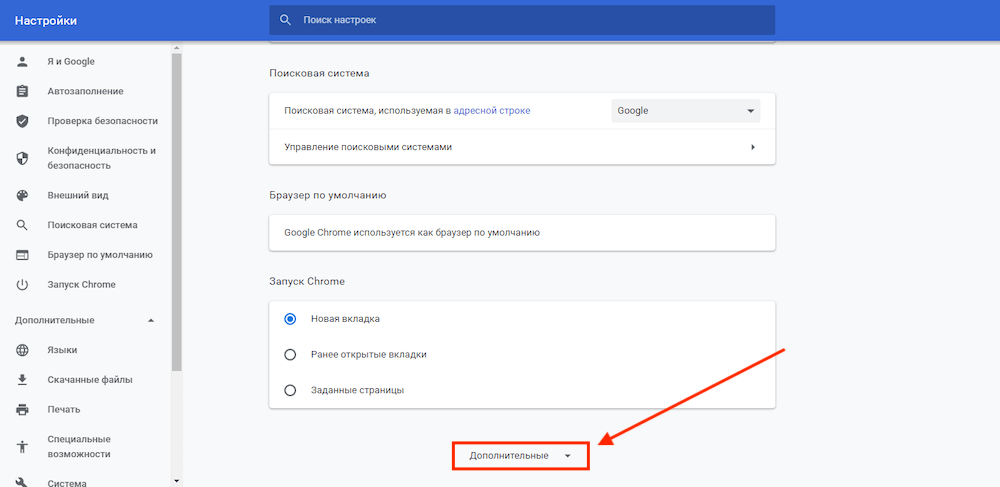
La configurazione di un server proxy in Google Chrome ti consente di nascondere il tuo indirizzo effettivo, cosa che a volte deve essere fatta per vari motivi, ad esempio per visitare siti bloccati, comunicare in chat room, partecipare a giochi online.
Configurare un server proxy in Google Chrome
La configurazione proxy in Chrome viene eseguita direttamente dal browser – fortunatamente, la funzionalità lo consente. Per cominciare, è necessario cancellare la cronologia: questa è la prima e obbligatoria fase:
- ctrl+h apre la combinazione "Cronologia";
- fai clic su "Cancella cronologia";
- Nella finestra che si apre, contrassegna tutto ciò che deve essere eliminato: la cronologia delle visualizzazioni, i download, ecc.
Questo deve essere fatto al fine di proteggere i tuoi dati personali, altrimenti alcune risorse possono tracciare i dati anche sugli utenti anonimi che utilizzano i cookie.
Esistono 2 modi principali per configurare un server proxy – nel browser stesso e con l'aiuto delle estensioni.
Le estensioni più popolari sono:
- iNinja VPN e proxy;
- FastProxy;
- FoxyProxy Standard;
- Fregata;
Le impostazioni proxy in alcune estensioni vengono applicate automaticamente, in altre i parametri devono essere impostati manualmente.
È possibile modificare le impostazioni del server proxy nel browser stesso solo su un PC, nella versione per dispositivi mobili non esiste tale funzionalità:
- apri Chrome, clicca sull'icona con tre puntini in alto a destra ed entra nel menu;
- qui troviamo la voce "Impostazioni", vai ad essa;
- nella scheda che si apre, scorri verso il basso e trova la voce Avanzate, aprila.
- trova la sottosezione "Sistema", in essa vediamo la riga "Impostazioni server proxy", fai clic su di essa;
- vediamo una finestra pop-up in cui è necessario fare clic sul pulsante "Impostazioni di rete";
- Apparirà un'altra finestra aggiuntiva in cui è necessario deselezionare la casella accanto a "Rilevamento automatico dei parametri";
- di seguito, nella sezione "Server proxy", attivare l'opzione "Utilizza un server proxy" e inserire i dati proxy: host e porta;
- fare clic su OK e "Applica".
Il login e la password verranno richiesti dal browser stesso all'avvio, quindi ha senso memorizzare questi dati da qualche parte a portata di mano in un file di testo.
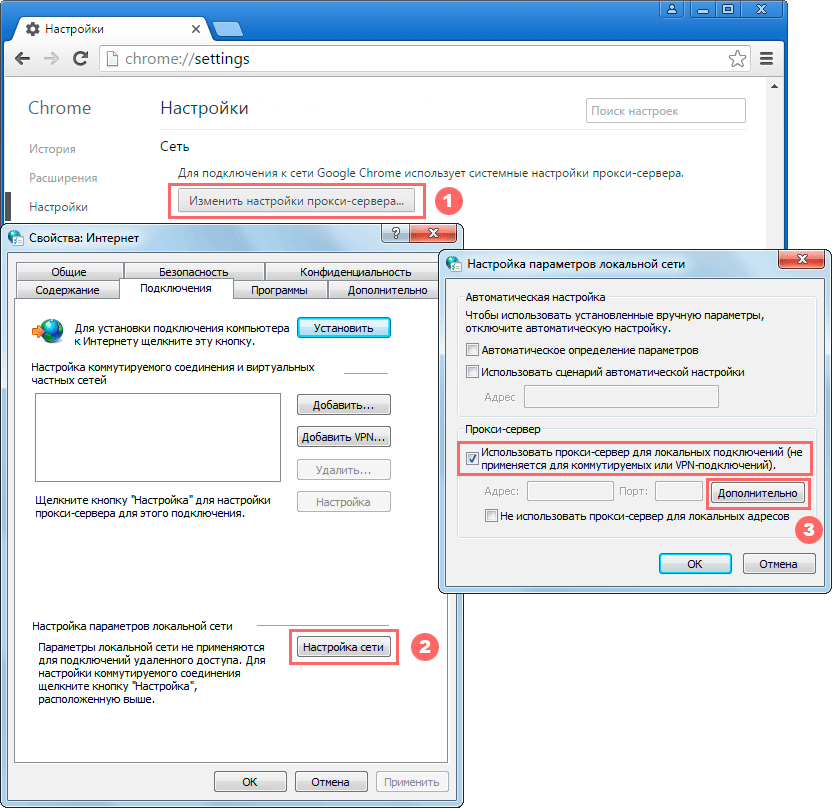
I 10 migliori proxy gratuiti
Per molti utenti, la funzionalità dei proxy gratuiti è abbastanza. Al momento, i più affidabili e convenienti sono:
- KProxy
- ProxySite
- me
- HMA
- Hidester
- Anonimo
- Megaproxy
- NewIPNow
- 4everproxy
- ProxFree
L'utilizzo di proxy gratuiti non è la soluzione più sicura, ma è comunque molto più affidabile che dimostrare il tuo indirizzo IP, attraverso il quale puoi accedere a molti dati.
Le versioni gratuite hanno quasi sempre alcune limitazioni, ad esempio relative al numero di file bloccati, al traffico, ecc. Se hai bisogno di una protezione affidabile ventiquattr'ore su ventiquattro, vale la pena passare alla versione a pagamento – molti utenti alla fine arrivano a questa soluzione, per i quali sia la sicurezza dei dati che la comodità di lavorare sulla rete sono importanti.
Per annullare l'utilizzo di un server proxy
La disabilitazione di una porta proxy viene eseguita allo stesso modo della connessione, a seconda del metodo scelto.
Successivamente, è necessario riavviare il browser e continuare a lavorare su Internet nella solita modalità.
Configurare i proxy in altri browser
Non importa quale browser utilizzi: le impostazioni proxy possono essere effettuate non solo in Chrome, ma anche in qualsiasi altro browser. L'algoritmo è approssimativamente lo stesso, solo alcune fasi differiscono.
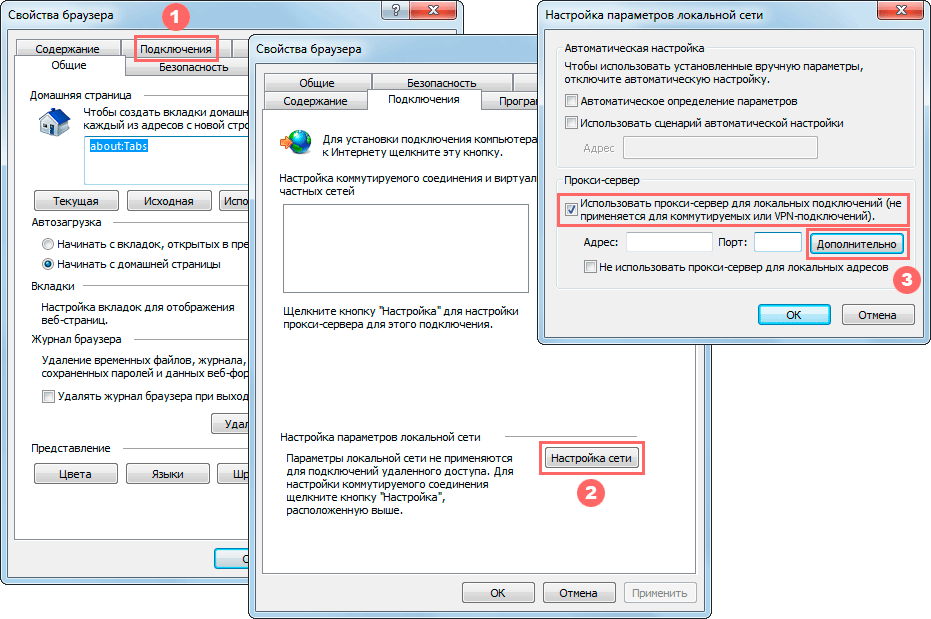
Internet Explorer, nonostante la sua goffaggine e impopolarità, rimane un browser integrato su tutti i PC Windows. Pertanto, è molto utile sapere come configurare un proxy in esso. A tale scopo, eseguire le seguenti azioni:
- avviare Internet Explorer;
- aprire "Opzioni Internet";
- si apre una finestra in cui è necessario selezionare "Connessioni";
- in basso a destra troviamo il pulsante Impostazioni di rete e fare clic su di esso;
- nella finestra che si apre, seleziona la casella "Utilizza un server proxy per le connessioni locali".
I dati del server vengono specificati tramite la sezione "Avanzate".
Impostazione di un proxy in Opera
In questo browser, la configurazione verrà eseguita secondo lo stesso algoritmo, la differenza è solo nel percorso della configurazione. In Opera, questo viene fatto come segue:
- aprire il browser;
- in alto a sinistra, clicca sul logo Opera;
- il menu si interrompe, in cui è necessario selezionare la riga "Impostazioni", fare clic su di essa;
- in "Impostazioni" troviamo la sezione "Avanzate";
- nella parte inferiore della sezione Sistema;
Qui selezioniamo "Apri le impostazioni del server proxy per il tuo computer" e impostiamo i parametri:
- Definire automaticamente i parametri – disattivare;
- Utilizzare un server proxy: abilitare.
Quindi, compila i campi, conferma le modifiche: tutto qui, il proxy è configurato e pronto per funzionare.
Inoltre, Opera ha una VPN integrata, che viene attivata da un pulsante speciale nell'angolo sinistro della barra degli indirizzi.
Se l'icona VPN non è presente, è necessario attivarla in "Menu" – "Impostazioni" – "Avanzate" – "Funzionalità" – "Abilita VPN".
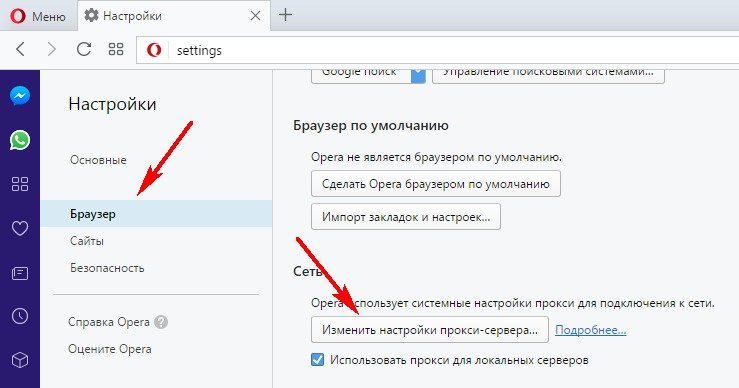
Le impostazioni di base vengono eseguite più o meno allo stesso modo di Chrome e Opera.
Passaggi di base:
- aprire il menu cliccando sull'icona con tre barre;
- vai su "Impostazioni";
- scorrere verso il basso fino a Impostazioni di rete;
- fare clic sul pulsante "Configura";
- selezionare "Configurazione manuale del servizio proxy".
Quindi rimane solo per compilare i dati del canale: proxy HTTP e porta, quindi salvare tutte le modifiche.







